Aujourd’hui, épisode 3 de la série “monter son drone FPV débutant”. On verra comment paramétrer son drone sous Betaflight et Emuflight.
Avant toute chose, démontez les hélices de votre drone si jamais elles sont déjà installées!
Certaines parties sont facultatives comme le flashage ESC ou d’être en RPM Filter cependant nous vous le recommandons fortement.
Cet article n’est qu’un complément écrit à la vidéo dédiée, nous n’avons pas forcément pu tout synthétiser en un article, nous vous conseillons vivement de vous poser une heure pour regarder la vidéo afin d’avoir tous les détails.
Petites astuces
Le quad est enfin monté, et arrive l’étape la plus importante. Nous vous donnons quelques informations qu’on aurait aimé avoir à nos débuts :
-Bien penser à avoir un câble USB qui fait du transfert de données, sinon, rien ne marchera dans ce tuto
-Suivant le software que vous voulez installer, il vous suffit de vous rendre ici pour Betaflight, et ici pour Emuflight. Trouvez la version qui vous intéresse, puis cliquez sur “assets”, vous aurez une liste défilante de programmes. Il ne vous reste plus qu’à choisir la version qui correspond à votre système d’exploitation.
-Dès que vous avez fini de monter votre drone, allez faire un dump dans le CLI. En ouvrant Betaflight, cliquez sur “connecter”, et allez dans l’onglet CLI, puis tapez DUMP. Vous n’aurez qu’a cliquer sur “enregistrer sous”, sauvegardez bien le fichier, il vous servira à garder une sauvegarde de votre paramétrage de FC à l’origine. Très utile car certains constructeurs ne communiquent pas leurs paramètres d’origine.

Si jamais votre carte n’est pas reconnue, nous vous conseillons de télécharger le petit programme de chez ImpulseRC, qui vous trouvera les pilotes associés à votre carte.
-Une fois connecté sur Betaflight, ou Emuflight, il est recommandé de vérifier le sens de votre FC, et de noter les ports qui sont associés à votre FC originellement.
Flashage des ESCs
Quitte à partir sur un setup neuf, autant flasher votre matériel sur les versions les plus récentes. Nous parlerons tout d’abord des ESC, qui existent en 2 versions : Blheli_S ou Blheli32. Selon la version de votre ESC, vous aurez 2 programmes distincts à installer : Blheli_Suite ou Blheli_Suite32. Le lien du configurateur est sur ce site.
Sur notre quad, c’est une Blheli_S. Ce que nous ferons est facultatif, mais nécessaire si on veut voler avec le RPM filter. Pour flasher l’ESC, il faut connecter le câble USB, et brancher une Lipo.
On peut ensuite cliquer sur “read setup”, nous obtenons une version et un modèle d’ESC, qui serviront à flasher les ESC en RPM filter.
Dans notre cas, pour trouver le bon firmware, il faut trouver votre modèle d’ESC sur cette page, et télécharger le firmware (en faisant un clic droit sur la version qui nous intéresse, puis “enregistrer sous”).
Une fois sur le logiciel, à savoir Blheli_S ou Blheli32, vous n’avez plus qu’à cliquer sur “flash Blheli”, puis en bas sur “ignore the list, pick a file”, et choisissez votre firmware. Soyez bien sur de prendre la bonne version au risque de cramer votre ESC. Puis flashez.
Faites la même manip sur tous les ESC.
Blheli, ça nous servira aussi à inverser des sens de rotation de moteurs, ça évite de dessouder des fils.
Paramétrage sous Betaflight
Première chose à faire pour utiliser Betaflight si la FC n’est pas flashée : la flasher ;).
Pour trouver la bonne cible pour votre FC, il vous suffit de vous rendre sur le site du constructeur afin de trouver la bonne version, qui vous servira à faire le bon choix de modèle pour le flashage. Dans notre cas, nous avons une FURYF4OSD (LEGACY), comme indiqué sur le site.

Pour flasher, il suffit de choisir la bonne version. Si on veut se connecter, il suffit de taper BL dans le CLI pour passer en mode flashage. Ou d’éventuellement appuyer sur le bouton boot de votre FC.
Il ne vous reste plus qu’à charger le firmware en ligne, puis de cliquer sur flasher. Si vous pouvez vous reconnecter à votre FC, tout est bon.
Nous procéderons ensuite onglets par onglets pour le paramétrage de Betaflight. Toujours bien penser à sauvegarder avant de quitter un onglet!
CONFIGURATION:
“Mixer”, permet de voir le sens des hélices, et d’éventuellement inverser le sens de rotation des hélices.
Juste en dessous, on désactive le baromètre et le magnétomètre, on n’en aura pas besoin.
On peut donner un nom à notre quad si on le veut.
Une partie importante, la partie récepteur. Il faut choisir le mode d’entrée du récepteur, puis son protocole.
“Autres fonctionnalités”, nous vous conseillons d’avoir en permanence activé le airmode, osd, anti_gravity, dynamic_filter.
“Beacon Dshot”, permet d’avoir un léger bip des moteurs en cas de soucis, mais on ne vous conseille de ne pas l’activer.
“Configuration du beeper”, situations dans lesquelles le beeper va vibrer.
“Fonctionnalités ESC/moteurs”, sert à choisir le protocole des ESC. Nous vous conseillons pour le RPM filter du DSHOT300 ou DSHOT600 si le CPU n’est pas trop chargé (charge CPU en bas de l’écran). On va ensuite cocher le DSHOT Bidirectionnel. Il faut ensuite compter le nombre d’aimants sur la cloche moteur, et l’indiquer.
“Sens de la carte et du capteur”, il faut modifier les paramètres si l’aperçu du quad n’est pas conforme à la réalité, il faut modifier l’orientation de la FC, sinon ne pas toucher.
“Armé”, permet d’armer un quad même à l’envers. Très utile si on perche un quad dans un arbre, mais à utiliser avec précaution, même couplé avec un préarm.
PORTS:
On retrouve la case serial Rx cochée, il ne faut pas y toucher, sinon on n’aura pas de signal radio. On choisit de mettre le smartaudio sur l’UART 3, et la sortie ESC en UART 6.
RÉCEPTEUR:
Une fois votre Rx bindé, il faut vérifier que toutes les voies et les interrupteurs correspondent bien à celles que vous avez assigné sur votre radio. Si ce n’est pas bon, il faut jouer avec les lettres TAER pour retrouver le bon ordre.
On met un tout petit peu de RC deadband (2)
On met les valeurs de manche en bas à 1030, et manche en haut à 2000. Pour la valeur de manche en bas, il faut brancher une Lipo et aller dans l’onglet moteur. On coche la case “je comprends les risques”, puis on clique sur l’onglet “maître”, et il ne reste plus qu’à monter la valeur avec les flèches du clavier. Dès que les moteurs tournent sans saccades, on note la valeur, et on la remplace dans la valeur du manche en bas.
Si jamais votre quad se retourne à l’armement, il y’a très souvent 3 raisons : hélices mal montées, FC mal orientée, et moteurs mal assignés.
Pour vérifier que les moteurs soient bien assignés, on fait tourner chaque moteur un par un, et on vérifie que le bon moteur tourne, et dans le bon sens. Si il tourne dans le mauvais sens, il suffit d’un passage dans Blheli, pour changer le sens (on change le sens, puis on clique sur “write setup”), et ce pour chaque ESC qui est mal configuré. Si il est mal assigné, il suffit de remapper un moteur. Vous avez un tuto ici.
MODE:
On assigne ici les actions liées aux actions des interrupteurs. Pour assigner un mode à un interrupteur, on peut le sélectionner manuellement en voyant ce qui bouge dans l’onglet récepteur, ou bien cliquer sur “automatique” et agir sur un stick. On n’aura plus qu’à glisser les curseurs (en jaune) sur la position d’interrupteur qu’on veut.
Le mode à activer : arm, permet d’armer le drone. Beeper, pour activer le beeper. Flip over after crash, aussi appelé le turtle mode, il permet de retourner le quad en cas de crash.
Modes recommandés si vous débutez :
Angle et horizon, permettent de stabiliser le quad en cas de panique.
Préarm, permet d’avoir une sécurité pour ne pas armer par erreur.
OSD:
Affiche des infos à l’écran. Nous vous conseillons de mettre : les alarmes, la tension de la batterie, la batterie consommée, le temps de vol. Le reste n’est qu’à votre convenance. Vous pouvez essayer de les déplacer comme vous voulez.
On peut aussi changer la police d’écriture.
ALIMENTATION ET BATTERIE:
Tous les tutos pour bien calibrer les valeurs associées à la batterie sont ici pour le courant et ici pour la tension.
ÉMETTEUR VIDÉO:
Permet de charger des préréglages de protocoles pour communiquer avec les VTXs. Si on ne trouve pas le VTX dans la liste, il faut utiliser des protocoles existants qui seraient compatibles. Le plus souvent le “TBS smartaudio 2 USA” marche bien. Il faut le télécharger et cliquer “charger à partir du fichier” le fichier que l’on vient de télécharger. Il faut bien attribuer les puissances du VTX sur le tableau dédié.
Sauvegardez puis allumez des lunettes et votre radio afin de vérifier que tout a bien été pris en compte. Pour ce faire, on utilise le samrtaudio: on place les sticks de cette manière : throttle au centre, yaw à gauche et pitch vers l’avant. On peut naviguer dans les paramètres pour vérifier que tous les paramètres qu’on avait enregistré auparavant sont bons.
Pour le réglage des PIDs et des Rates, on ne s’attardera pas dessus. Vous avez des tutos dédiés pour les PIDs ici, et pour les Rates ici. Sinon, il existe des valeurs de PIDs qui sont fournies par la communauté sur le site de Betaflight selon les setups.
Partie Emuflight
Eh bien, c’est sensiblement la même chose pour Emuflight que Betaflight. On vous conseille de prendre les mêmes paramètres que ceux pour Betaflight!
Nous espérons que ce tuto vous a aidé, et on se dit rendez-vous la semaine prochaine pour les premiers vols !
Si vous n’avez pas vu les premières vidéos, elles sont ici.
Nous vous remettons les liens des produits qui composent ce drone juste ici :
Frame TBS source V3 29.50€
Moteurs Iflight Xing-E 2208 1700kV 50.43€
Caméra Caddx Ratel 26.50€
Eachine TX805 11.84€
Foxeer Lollipop X2 14.59€
Mamba F405 MK2 41.28€
Frsky XM+ 11.36€
Caddx vista si version HD 138.49€
Alternatives :
FC dédiée au DJI FPV System Mamba F405 DJI
Moteurs Tmotor Velox 2207 58.69€
Frame Amaxinno Freestyle 5 43.78€
Frame Iflight Cidora 39.31€
En accessoires :
Buzzer autonome 7.21€
Fer à souder TS100 51€
Gaine thermo 5.64€
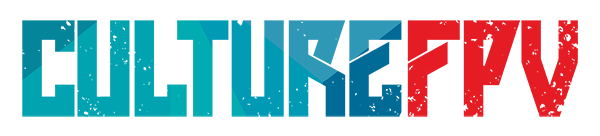


5 commentaires
Merci pour cet article. Super tutoriel !
Bonjour, du coup ça a marché ? Tu as trouvé la solution du problème
C’est bon sa marche il fallait mettre la commande de gaz en bas. Est-ce normal que les moteurs sans hélice monte en régime tout seul et avec la radio on peut pas bien descendre le régime? Pour la vidéo je n’arrive pas à recevoir sur le casque fatshark recon v3 , je n’ai pas d’écran. Merci
Salut, j’ai tout fait comme dans la vidéo et sa ne marche pas, si vous pouvez m’aider. Merci
Le drone ne démarre pas (en maintenant SH puis SA en position 2), les moteurs marche sous betaflight mais font du bruit quant ils tournent (on entend comme des crépitements, est-ce normal?)
Merci pour ce 3ème épisode, en tant que newbie, beaucoup de choses se sont éclaircies, top.
Reminder : ne pas oublier dans l’épisode 4 de parler hélices et lipo si possible 🙏